使用COUNTIFS函数可实现多条件计数,先输入=COUNTIFS(条件区域1,条件1,条件区域2,条件2),如统计A列为“销售部”且B列大于80的人数为=COUNTIFS(A:A,"销售部",B:B,">80");支持多列多条件,如=COUNTIFS(A:A,"华南",B:B,"手机",C:C,">=1000");可通过引用单元格使条件动态更新,如=COUNTIFS(A:A,E1,B:B,F1);还可结合通配符""和"?"进行模糊匹配,如统计姓名含“王”且年龄>25的人数为=COUNTIFS(A:A,"王*",B:B,">25")。
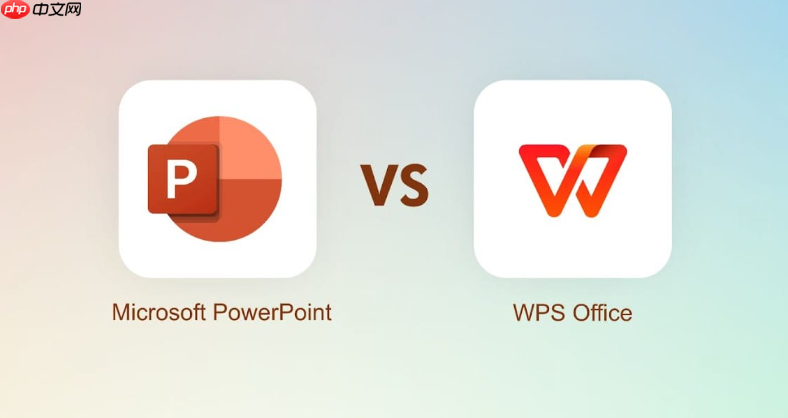
如果您需要在WPS表格中统计同时满足多个条件的数据个数,可以使用COUNTIFS函数来实现精准计数。以下是几种常见的多条件计数操作方法:
当需要根据两个条件同时筛选数据时,COUNTIFS函数可以通过设置两组条件区域与条件值完成统计。该方法适用于如“统计某部门且绩效为优秀的员工人数”等场景。
1、点击目标单元格,输入公式:=COUNTIFS(条件区域1, 条件1, 条件区域2, 条件2)。
2、例如要统计A列部门为“销售部”且B列成绩大于80的人数,输入:=COUNTIFS(A:A,"销售部",B:B,">80")。
3、按下回车键,即可显示符合双条件的记录总数。
当涉及三个或更多条件时,可在函数中继续添加条件对。此方法适合复杂数据表中的精细化统计需求。
1、确定所有参与判断的列及其对应条件,例如A列为地区、B列为产品类型、C列为销售额。
2、在目标单元格输入:=COUNTIFS(A:A,"华南",B:B,"手机",C:C,">=1000")。
3、该公式将返回地区为“华南”、产品为“手机”且销售额大于等于1000的订单数量。
为了避免直接在公式中写死条件值,可将条件放置于独立单元格中,使公式更灵活易修改。
1、在E1单元格输入“销售部”,F1单元格输入“>80”。
2、在结果单元格输入:=COUNTIFS(A:A,E1,B:B,F1)。
3、更改E1或F1的内容后,统计结果会自动更新,提升工作效率。
当条件包含部分文本匹配时,可通过问号(?)和星号(*)实现模糊查找计数。
1、若要统计姓名中包含“王”的员工且年龄大于25岁的人数,可输入:=COUNTIFS(A:A,"*王*",B:B,">25")。
2、“*”代表任意长度字符,“?”代表单个字符,可用于不同匹配需求。
3、确保条件区域和条件格式一致,避免因数据类型不匹配导致计数错误。
以上就是wps表格怎么用countifs多条件计数_wps表格如何用countifs多条件计数技巧的详细内容,更多请关注php中文网其它相关文章!

全网最新最细最实用WPS零基础入门到精通全套教程!带你真正掌握WPS办公! 内含Excel基础操作、函数设计、数据透视表等

Copyright 2014-2025 https://www.php.cn/ All Rights Reserved | php.cn | 湘ICP备2023035733号